Índice de la página
Reseñas y premios
"¿Puedo transferir MS office de mi antiguo ordenador al nuevo con windows 10?" MS Office se ha convertido en una necesidad en la oficina, incluso en casa, casi todo el mundo utiliza Microsoft Office. Cuando actualizamos el sistema operativo, actualizamos el disco duro o sustituimos el PC, tenemos que volver a instalar todos los programas en el nuevo ordenador o en el nuevo windows 10. ¡Qué triste! ¿Hay alguna forma más fácil?
EaseUS Todo PCTrans Pro es una excelente herramienta de migración de PC; puede mover Office 2010, Office 2007, Office 2003, Office 2013, Adobe al nuevo ordenador, nuevo portátil. Los usuarios pueden elegir "PC a PC" o "Copia de seguridad y restauración" para migrar datos y programas importantes al nuevo ordenador.
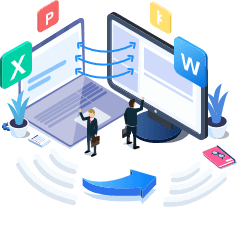
EaseUS Todo PCTrans
- Transfiere Office 2003/2007/2010/2013/2016/365 y encuentra la clave.
- Transfiere Office de PC a PC/portátil a través de LAN, WiFi o Imagen.
- Mueve Office de la unidad C a una unidad local/externa, sin error de arranque.
Cómo transferir MS Office al nuevo ordenador mediante archivos de copia de seguridad
Paso 1. Crea un archivo de copia de seguridad de Microsoft en la unidad flash.
1. Descarga e instala EaseUS Todo PCTrans en ambos PCs. 2. Conecta la unidad flash USB al PC de origen. A continuación, inicia EaseUS Todo PCTrans en el ordenador de origen y ve a "Copia de seguridad y restauración" > "Inicio".

2. Pasa el ratón por "Copia de seguridad de datos" y elige "Siguiente".

3. Establece el nombre del archivo de copia de seguridad según tus preferencias y pulsa "Confirmar" para guardar el archivo de copia de seguridad en tu unidad flash USB. 4. A continuación, pasa el ratón por "Aplicaciones" y elige las aplicaciones que necesites transferir en tu ordenador. Por ejemplo, elige Microsoft Office y haz clic en "Copia de seguridad".
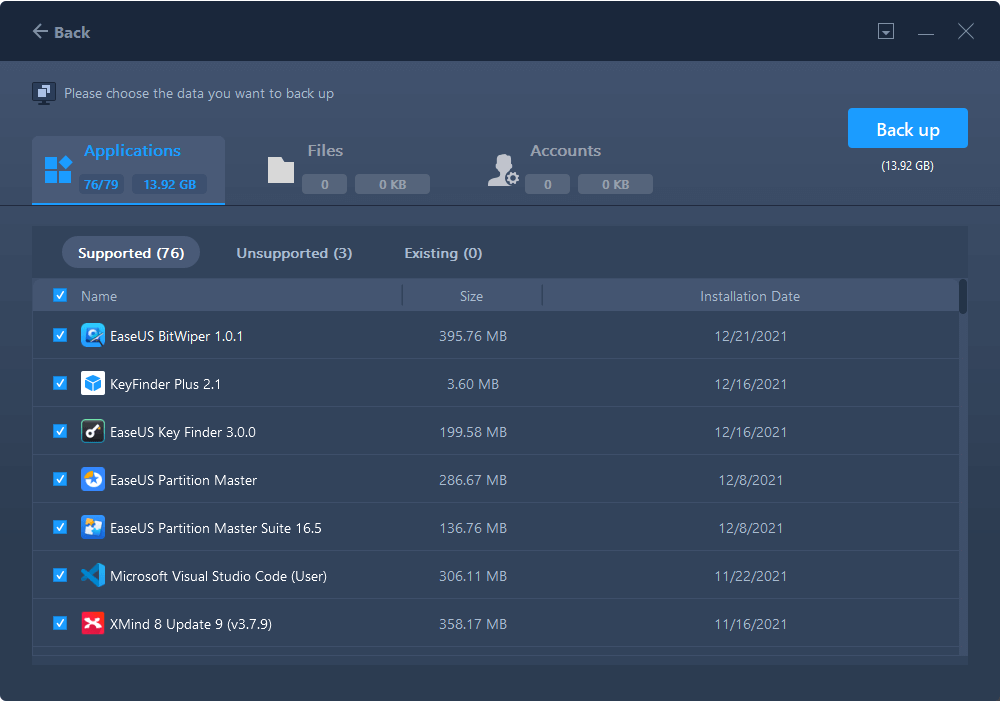
Paso 2. Restaura el archivo de copia de seguridad en el nuevo PC.
1. Conecta la unidad flash USB en la que guardaste el archivo de copia de seguridad al nuevo PC. 2. A continuación, inicia EaseUS Todo PCTrans y ve a "Copia de seguridad y restauración" > "Inicio".

2. Pasa el ratón por "Restaurar datos" y pasa al siguiente paso.

3. Pasa el ratón por encima del archivo de copia de seguridad que acabas de crear y haz clic en "Restaurar". Si el archivo de copia de seguridad no aparece en la pantalla, haz clic en "Examinar" para seleccionarlo.

4. Ve a "Aplicaciones", selecciona Microsoft Office y elige "Finalizar". A continuación, haz clic en "Restaurar" en la pantalla para iniciar el proceso de recuperación. Cuando haya terminado, puedes ir a comprobar y utilizar Microsoft Office en tu nuevo PC.
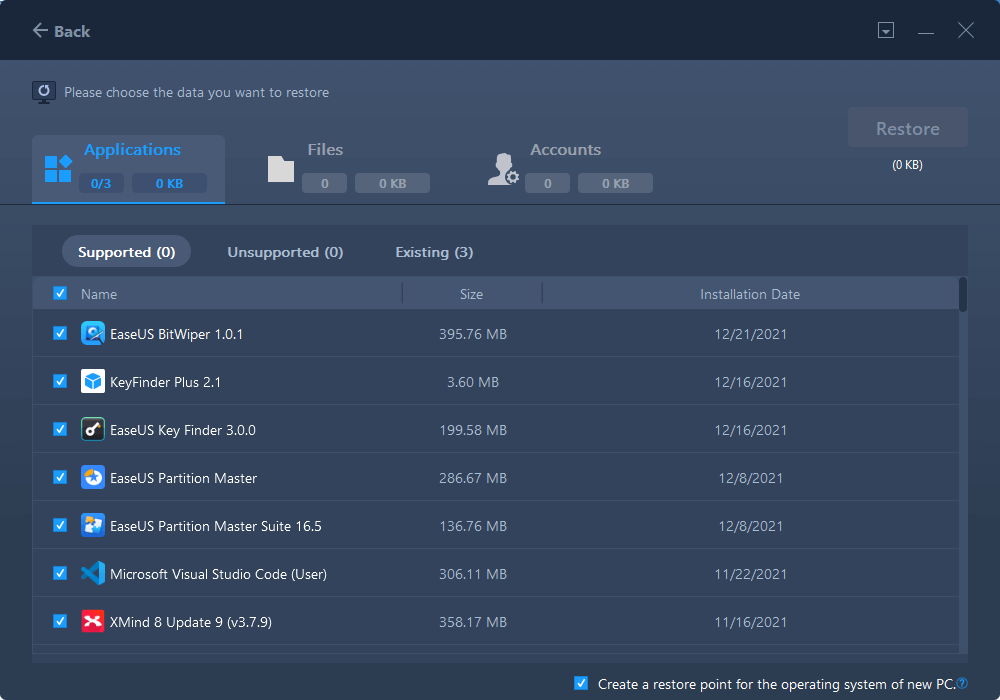
Paso 3. Consigue la clave de producto para activar Office.
1. Haz clic en "Clave de producto" y elige "Escanear".

2. Desplázate a la línea Office y haz clic en "Copiar".

Cómo transferir MS Office al nuevo ordenador a través de una red
Paso 1. Ejecuta EaseUS Todo PCTrans y selecciona la dirección de transferencia.
- Descarga e instala EaseUS Todo PCTrans en ambos ordenadores.
- Ejecuta EaseUS Todo PCTrans en los PCs y elige la dirección de transferencia en la interfaz PC a PC.
"Este es el PC viejo" - Traslada Office del ordenador viejo actual a otro nuevo.
"Este es el nuevo PC" - Transfiere Office del dispositivo antiguo al nuevo dispositivo actual.

Paso 2. Conecta el PC de origen y el PC de destino.
- Elige un método para conectar el PC actual al PC de destino: introduce la contraseña de la cuenta del ordenador de destino o su código de verificación. Puedes hacer clic y comprobar el código de verificación en la parte superior derecha de la pantalla principal de "PC a PC" del ordenador de destino.
- Elige la dirección de transferencia y haz clic en "Conectar".

Paso 3. Selecciona la Oficina a transferir.
- Pasa el ratón por "Aplicaciones", elige Microsoft Office y haz clic en "Transferir".
- Espera a que finalice el proceso de transferencia y haz clic en "Aceptar".
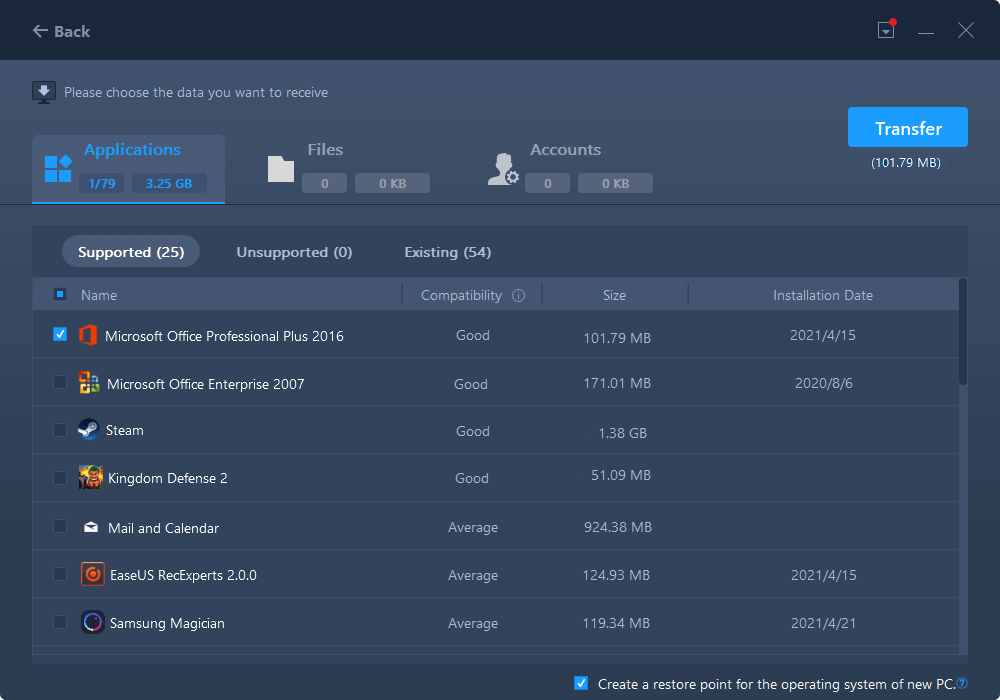
Paso 4. Guarda la clave de producto para activar Microsoft Office.
- Vuelve a la interfaz para hacer clic en "Clave de producto".
- En la lista, haz clic en "Copiar" para guardar la clave de activación.

Descarga de la herramienta de eliminación de Microsoft Office
¿Estás buscando una forma profesional y oficial de completar la descarga de la Herramienta de eliminación de Microsoft Office? EaseUS te proporcionará el enlace oficial y otra solución para desinstalar Office en Windows con éxito.
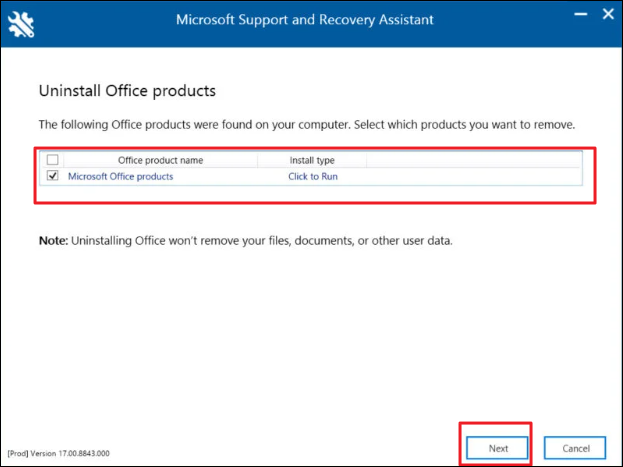
Cómo activar la versión transferida de MS Office
Como de costumbre, tenemos que trasladar MS office al nuevo ordenador, luego desactivar el office en el ordenador antiguo (tal vez tengas que desinstalarlo), activar MS office de nuevo en el nuevo ordenador con la clave. Pero si tienes la licencia de la versión FPP, podrías hacer una copia de Office 2010/2013 a otro ordenador sin la clave. FPP, OEM, MLK son los tres tipos de licencias más comunes para MS Office. FPP o Full Packaged Product cubre la versión en caja, de venta al público; sólo se pueden transferir las licencias FPP.
Sobre el autor
Actualizado por Luis
Luis es un entusiasta de la tecnología, cuyo objetivo es hacer que la vida tecnológica de los lectores sea fácil y agradable. Le encanta explorar nuevas tecnologías y escribir consejos técnicos.
Reseñas y Premios
-
EaseUS Todo PCTrans Free is a useful and and reliable software solution created to serve in computer migration operations, be it from one machine to another or from an earlier version of your OS to a newer one.
Seguir leyendo -
EaseUS Todo PCTrans is by the folks at EaseUS who make incredible tools that let you manage your backups and recover your dead hard disks. While it is not an official tool, EaseUS has a reputation for being very good with their software and code.
Seguir leyendo
-
It offers the ability to move your entire user account from your old computer, meaning everything is quickly migrated. You still get to keep your Windows installation (and the relevant drivers for your new PC), but you also get all your apps, settings, preferences, images, documents and other important data.
Seguir leyendo
Artículos relacionados
-
Cómo mover la carpeta de usuario a otra unidad en Windows 11
![author icon]() Luna/2024/06/17
Luna/2024/06/17 -
Descargar programa para eliminar Microsoft Office [2024 Nuevo🔥]
![author icon]() Luna/2024/06/17
Luna/2024/06/17 -
Transferir Archivos a Windows 8.1
![author icon]() Luna/2024/06/17
Luna/2024/06/17 -
Respaldar & Restaurar Programas Instalados en PC de Windows 10
![author icon]() Luna/2024/06/17
Luna/2024/06/17
